许多小伙伴在打印文件时会遇到这样的情况:当文档发送至打印机后,打印机上的指示灯虽然还在闪烁,却没有任何反应,而且电脑端也没有出现以往打印成功的提示信息。这时,该如何取消打印任务并解决问题呢?接下来就让我们一起探讨一下。

1、首先,打开系统的“控制面板”。

2、接着,在控制面板中找到并点击“查看设备和打印机”选项。

3、然后,选中当前正在打印的打印机图标,并右键单击,从弹出菜单中选择“查看现在正在打印什么”。

智睿报修管理系统定位行政企业,单位,机关加快网络无纸办公化,网络信息报修管理系统,系统支持城市区域模块管理,会员信息模块,报修种类,维修工人信息显示,达到快速准确到位,支持在线打印,数据导出,汇总数据,报修次数统计。本系统为免费版本,不收取任何费用,可直接使用。 功能模块: 权限设置 - 可设多个管理员,自由分配选项管理权限 数据备份 - 支持在线数据库备份及还原数据库 类别管理 - 支持
 161
161


4、在打开的任务窗口中,点击需要取消的打印任务。
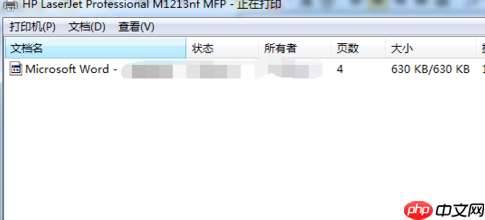
5、最后,直接点击取消按钮即可完成打印任务的终止。
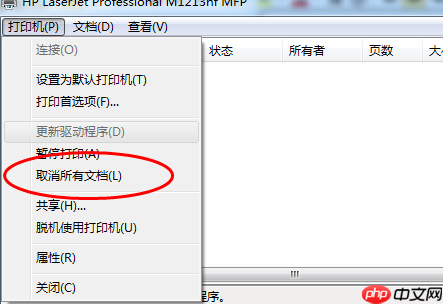
以上就是打印机如何取消打印任务的详细内容,更多请关注php中文网其它相关文章!




Copyright 2014-2025 https://www.php.cn/ All Rights Reserved | php.cn | 湘ICP备2023035733号